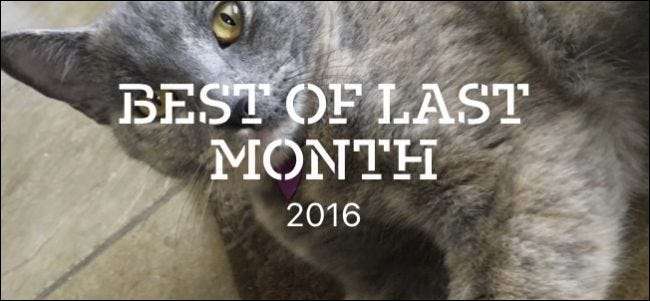
Apple Photos akan secara otomatis memindai acara, tempat, dan orang-orang Anda yang berkesan, mengumpulkannya ke dalam koleksi pilihan yang disebut Memories. Anda juga dapat membuat Memori Anda sendiri, mengubah Memori apa pun menjadi slideshow , yang dapat Anda bagikan dengan teman dan keluarga.
TERKAIT: Cara Membuat Slideshow dan Proyek Cepat dengan Foto
Kenangan berbeda dengan album. Album hanyalah folder tempat Anda memasukkan foto. Namun Anda dapat membuat Memori dari album atau grup foto mana pun di koleksi Anda. Foto juga akan membuat Memori secara otomatis dari foto yang Anda ambil, berdasarkan periode waktu atau lokasi, mengubahnya menjadi koleksi "terbaik".
Anda mungkin menganggap Kenangan sebagai semacam koleksi lembar memo hari demi hari. Misalnya, jika Anda pergi ke pesta dan mengambil banyak foto Anda dan teman-teman Anda, foto itu akan muncul di hari berikutnya sebagai Memori. Terserah Anda apa yang ingin Anda lakukan dengannya, dengan menyimpannya, membuat slideshow, membagikannya, atau membiarkannya menghilang.
Untuk menggunakan Memori di Mac Anda, Anda harus terlebih dahulu menjalankan macOS Sierra.
Untuk memastikan Memori berfungsi di semua perangkat Apple Anda, Anda perlu mengatur iCloud, masuk dengan ID Apple yang sama, dan nyalakan iCloud Photo LIbrary untuk setiap perangkat tempat Anda ingin melihat Memori Anda. Jika Anda ingin melihat kenangan Anda di Apple TV generasi ke-4, Anda perlu memastikannya diperbarui ke tvOS 10 atau lebih baru.
Melihat Kenangan di Aplikasi Foto
Anda dapat melihat Memori di Mac Anda dengan membuka app Foto, lalu mengklik Memori di bar samping dan mengklik dua kali Memori apa pun.
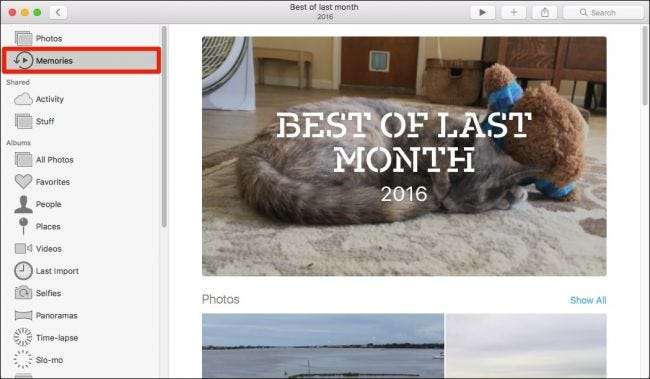
Saat Anda melihat Memori dalam Foto, secara perlahan akan menggilir konten, memungkinkan Anda untuk melihat dulu sebelum Anda menyimpannya, mengubahnya menjadi slideshow, atau membagikannya. Dalam contoh di bawah ini, kami bagaimana Memories membuat koleksi "Terbaik Bulan Lalu".

Menciptakan Kenangan Anda Sendiri
Aplikasi Foto akan secara otomatis membuat Memori berdasarkan foto yang baru-baru ini Anda ambil. Namun, Anda dapat membuat Memori sendiri dari album mana pun. Cukup buka album dan klik "Show as Memory" di pojok kanan atas.
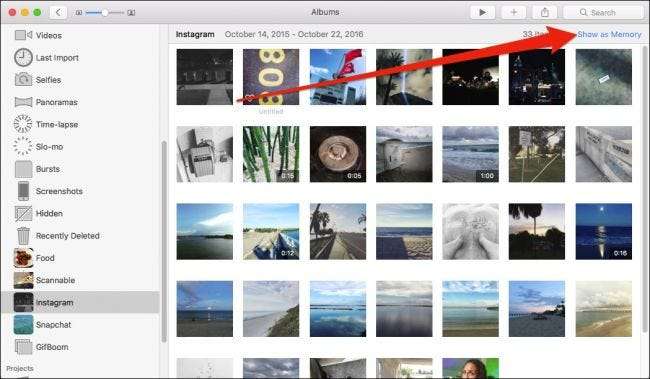
Atau, jika Anda menjelajah dari tab Semua Foto, Anda dapat mengeklik judul grup dan secara otomatis akan diubah menjadi Memori.
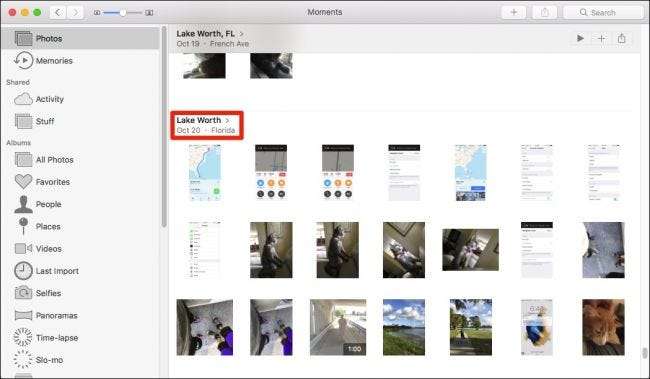
Simpan Kenangan untuk Diakses Nanti
Aplikasi Foto selalu membuat Memori baru berdasarkan foto baru yang Anda tambahkan. Untuk mempertahankan Memori agar tidak ditimpa dengan yang baru, gulir ke bawah dan klik "Tambahkan ke Memori".
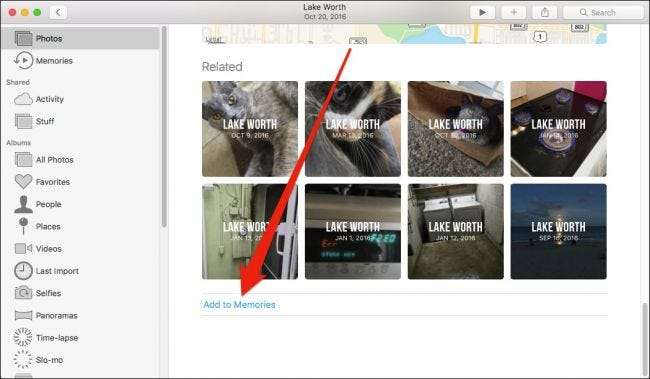
Saat Anda ingin melihat Memori Anda lebih dekat, cukup klik dua kali untuk membukanya, lalu gulir ke bawah untuk melihat ringkasan foto yang ada dalam Memori tertentu. Mengklik "Show All" akan menampilkan semua foto dalam sebuah Memori.
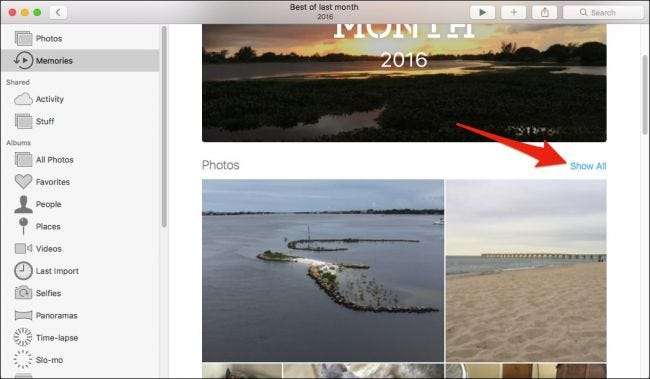
Gulir ke bagian bawah Memori dan Anda dapat memilih orang atau grup untuk melihat lebih banyak foto seperti itu, mengklik tempat untuk melihat lebih banyak foto yang diambil di sekitar, atau menemukan Memori terkait lainnya, yang diurutkan berdasarkan acara, pemandangan, tempat, dan orang.

Mengubah Memori Apa Pun menjadi Tampilan Slide untuk Berbagi
Seperti yang kami sebutkan di awal, Anda dapat mengubah Memori Anda menjadi tayangan slide, yang dapat Anda bagikan dengan teman dan keluarga. Setelah Anda puas dengan foto yang Anda kumpulkan ke dalam Memori, klik panah rangkai slide di bilah alat Foto. Dari sana Anda dapat memilih tema dan musik pengiring (versi iOS memiliki beberapa opsi lagi dan menyebutnya Film).
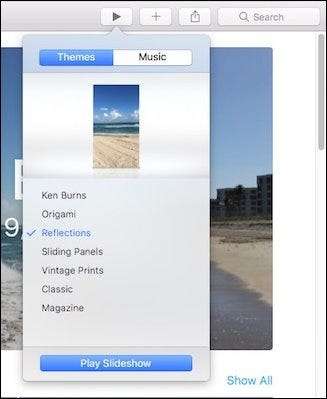
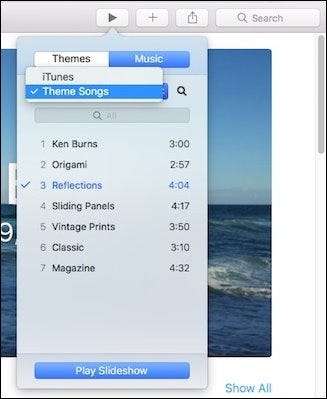
Jika Anda ingin berbagi Memori yang Anda atau aplikasi buat, klik tombol Bagikan di bilah alat bagian atas. Seperti yang Anda lihat, Anda dapat membagikan Memori melalui Berbagi Foto iCloud, Facebook, Pesan, dan lainnya.
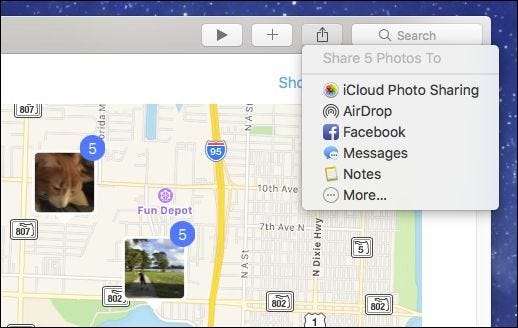
Fitur Memori adalah cara terbaik untuk menyaring foto Anda menjadi sesuatu yang dapat diakses dan bermakna. Baik itu seharian di pantai, liburan ke Eropa, atau sekedar barbeque dengan teman-teman, ini memungkinkan Anda menemukan kembali foto yang mungkin tersesat di tengah himpitan foto baru.







